笔记本找不到无线网络怎么办 笔记本电脑无线网络找不到如何处理
更新时间:2022-08-27 10:52:41作者:huige
很多人在使用笔记本的时候,因为自带有无线网卡,所以就会连接无线网络来使用,不过有部分用户却遇到笔记本找不到无线网络的情况,根本就搜索不到wifi信号,该怎么办呢,接下来就给大家讲述一下笔记本电脑无线网络找不到的详细处理方法吧。
具体方法如下:
方法一、
1.首先点击开始,打开“控制面板”;
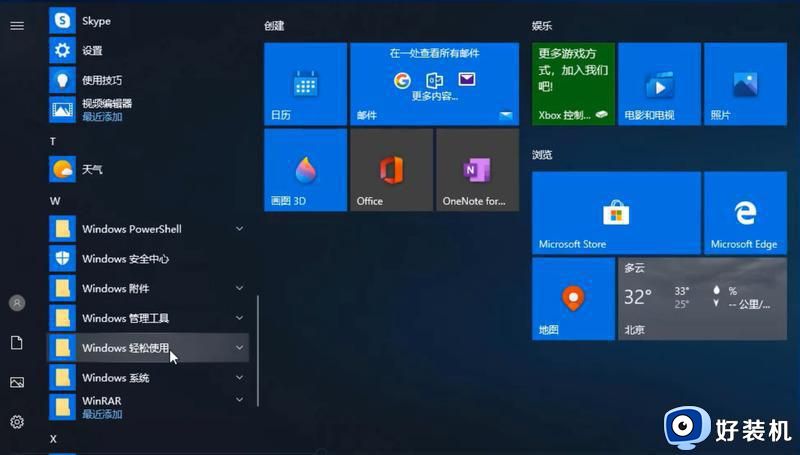
2.右上角查看方式改为“小图标”,进入”网络和共享中心“;
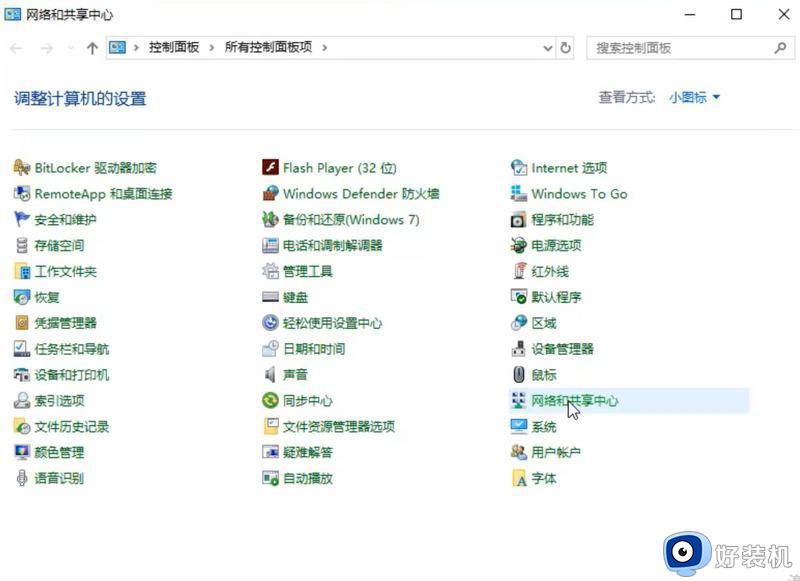
3.然后点击“更改适配器设置”;
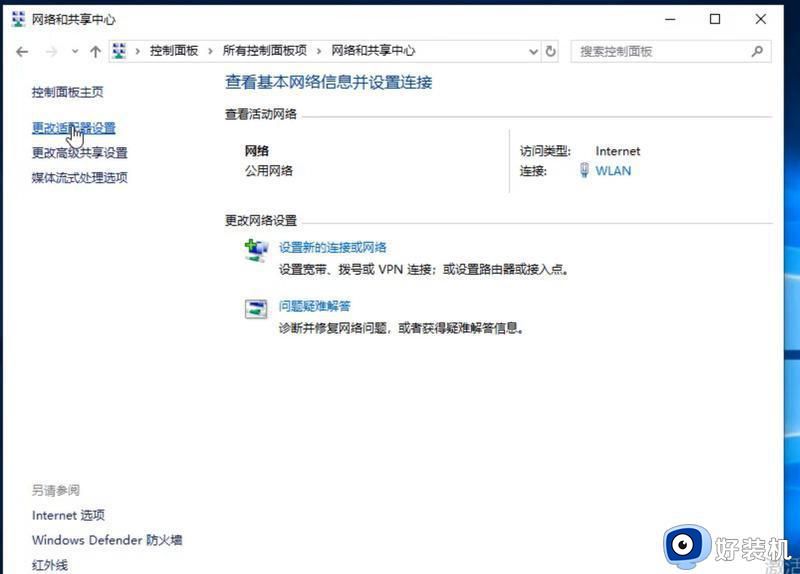
4.接着右键单击“WLAN网络”,选择“连接/断开连接”;
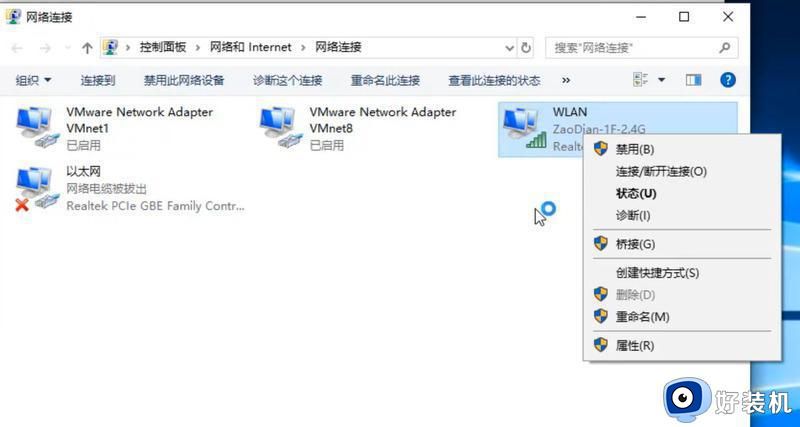
5.最后点击“显示可用网络”,即可弹出可以链接的无线网络了。
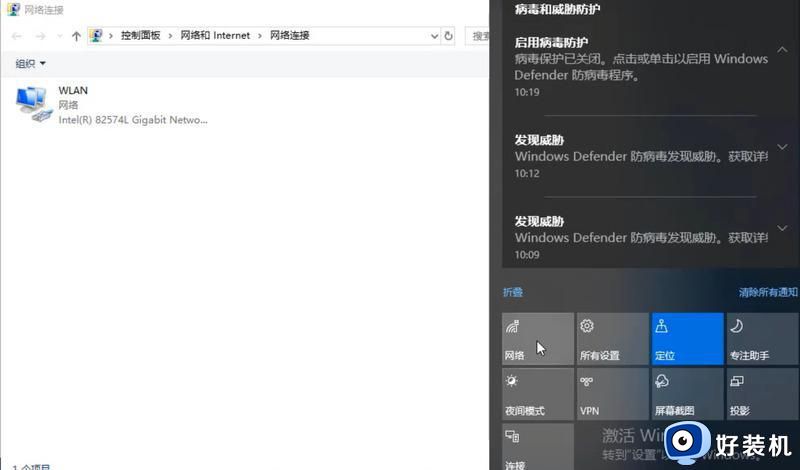
方法二、
1.右键点击任务栏,选择任务栏设置;
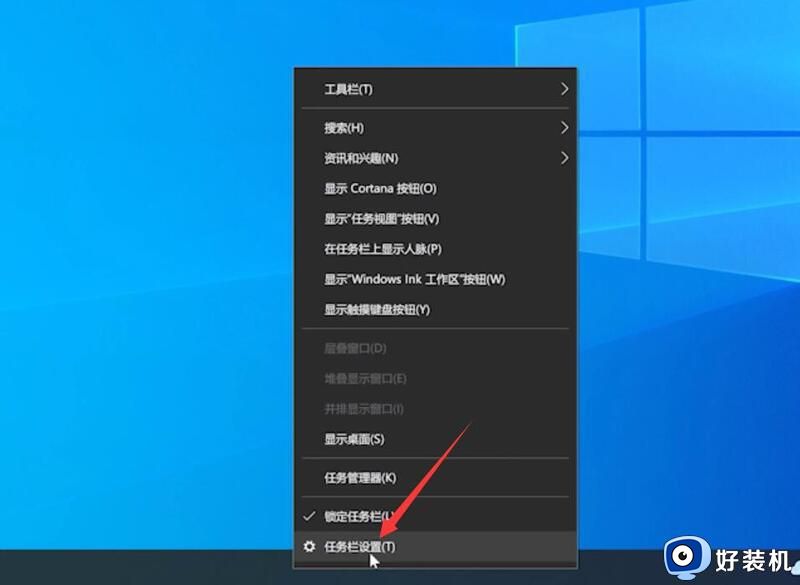
2.点击打开或关闭系统图标,开启网络图标;
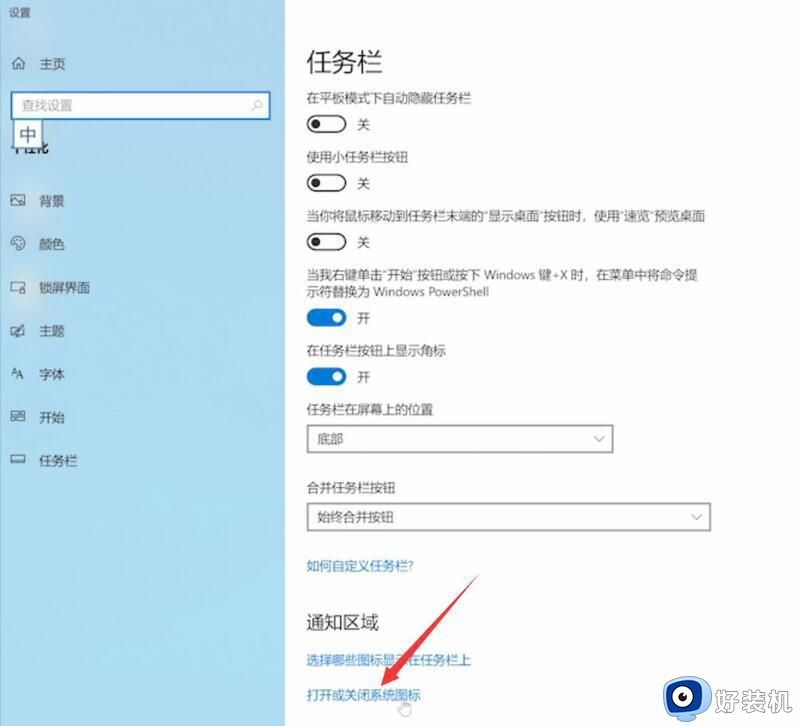
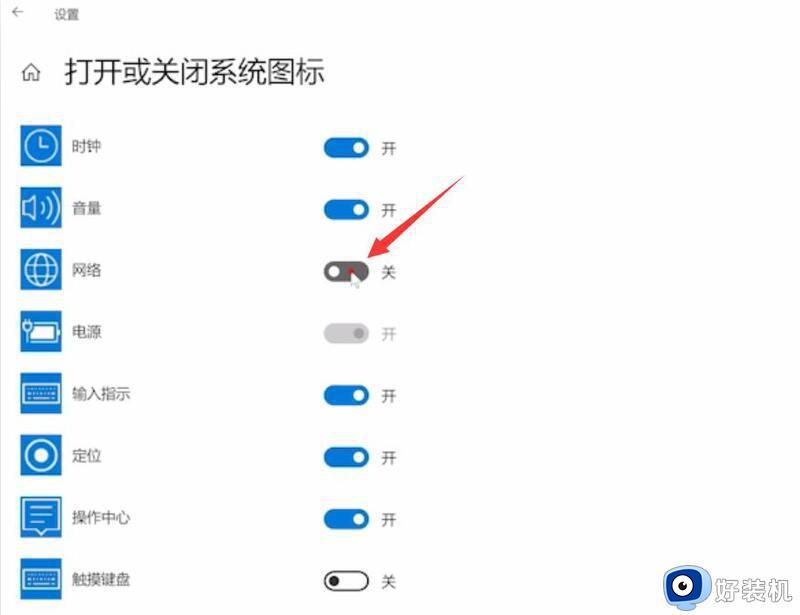
3.之后右下角就会显示网络图标,点击WLAN即可。
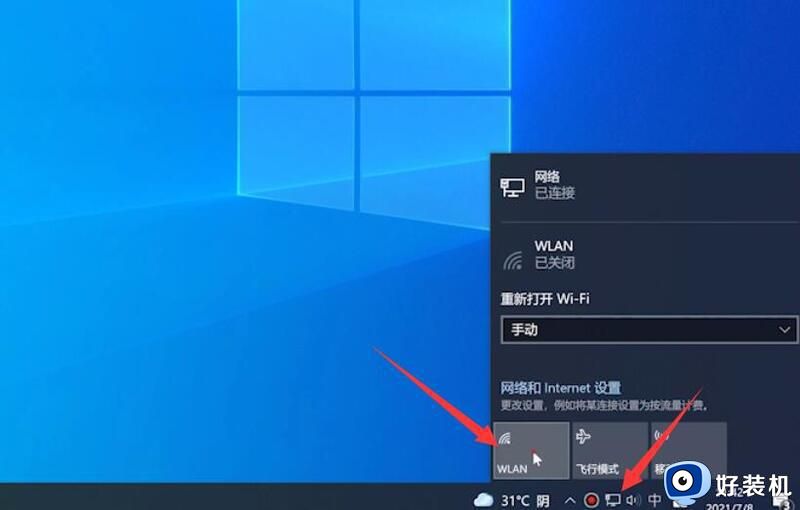
1、点击电脑右下角的通知图标;
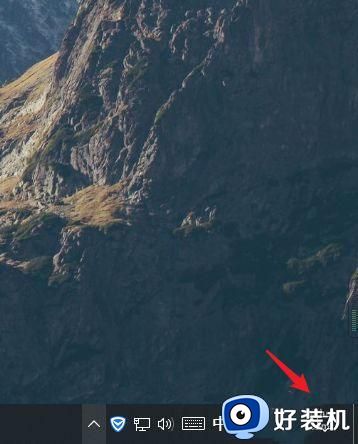
2、查看电脑是否进入飞行模式,如果进入飞行模式,只需要将飞行模式关闭即可;
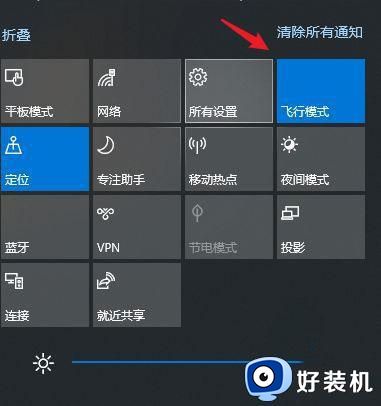
以上给大家讲解的就是笔记本找不到无线网络的详细解决方法,有遇到一样情况的小伙伴们可以学习上面的方法步骤来进行解决吧。
笔记本找不到无线网络怎么办 笔记本电脑无线网络找不到如何处理相关教程
- 笔记本无线网络找不到怎么办 笔记本找不到无线网络的解决教程
- 笔记本无线网络找不到怎么办 笔记本电脑找不到无线网络怎么解决
- 笔记本找不到家里无线网络怎么办 笔记本找不到家里的wifi怎么回事
- 笔记本无线设置怎么打开 笔记本电脑从哪里找无线设置
- 笔记本电脑无法连接到网络什么意思 笔记本电脑显示无法连接到网络怎么处理
- macbook在哪里连wifi macbook怎么连接wifi无线网络
- 华硕笔记本无线网络开关在哪里 华硕笔记本打开无线网络开关的方法
- 笔记本怎么连有线网 笔记本如何连接有线网络
- 笔记本无线网连接不可用怎么修复 笔记本无线网显示连接不可用如何处理
- 小米笔记本笔记本电脑wlan已禁用怎么办 小米笔记本无线网络被禁用怎么解除
- 电脑无法播放mp4视频怎么办 电脑播放不了mp4格式视频如何解决
- 电脑文件如何彻底删除干净 电脑怎样彻底删除文件
- 电脑文件如何传到手机上面 怎么将电脑上的文件传到手机
- 电脑嗡嗡响声音很大怎么办 音箱电流声怎么消除嗡嗡声
- 电脑我的世界怎么下载?我的世界电脑版下载教程
- 电脑无法打开网页但是网络能用怎么回事 电脑有网但是打不开网页如何解决
电脑常见问题推荐
- 1 b660支持多少内存频率 b660主板支持内存频率多少
- 2 alt+tab不能直接切换怎么办 Alt+Tab不能正常切换窗口如何解决
- 3 vep格式用什么播放器 vep格式视频文件用什么软件打开
- 4 cad2022安装激活教程 cad2022如何安装并激活
- 5 电脑蓝屏无法正常启动怎么恢复?电脑蓝屏不能正常启动如何解决
- 6 nvidia geforce exerience出错怎么办 英伟达geforce experience错误代码如何解决
- 7 电脑为什么会自动安装一些垃圾软件 如何防止电脑自动安装流氓软件
- 8 creo3.0安装教程 creo3.0如何安装
- 9 cad左键选择不是矩形怎么办 CAD选择框不是矩形的解决方法
- 10 spooler服务自动关闭怎么办 Print Spooler服务总是自动停止如何处理
